V červnu letošního roku uvedla firma Intel na trh novou generaci čipů s architekturou Haswell. My jsme si pořídili výkonnou počítačovou sestavu obsahující procesor Core i7-4770K právě s architekturou Haswell a v tomto seriálu se s vámi podělíme o zkušenosti, které jsme získali při jeho přetaktování.
1. díl – Úvod; Uvnitř je docela horko
2. díl – Jak tedy na chlazení?; Přetaktování procesoru Haswell
Konfigurace napětí a udržování teploty
Aby byly procesory při dané frekvenci stabilní, musí se jim dodávat určitá hodnota napětí a zároveň musí pracovat v určitém rozmezí teplot. Pokud chcete, aby procesor pracoval při vyšší frekvenci, musíte mu zvýšit napětí. Na druhou stranu zvýšením napětí vzroste spotřeba elektrické energie a vznikne více tepla, což vyžaduje zvýšení intenzity chlazení.
A přesně o tom je přetaktování: v podstatě jde o úpravu napětí a udržování teploty procesoru tak, aby byl procesor při vyšších frekvencích stabilní.
Nechme ale promluvit čísla. U naší počítačové sestavy, která pracovala při výchozí konfiguraci za pomoci chladiče Noctua, dosahovala teplota procesoru Core i7-4770K průměrně 32°C. Díky technologii SpeedStep od firmy Intel, která průběžně mění napětí a frekvenci procesoru podle jeho zatížení, jsme naměřili nejnižší frekvenci 800 MHz při napětí 0,7 V. Naopak při plném zatížení všech jader a při zapnutí režimu Turbo jsme zaznamenali frekvenci 3,7 GHz a napětí 1,067 V. Konečně při plném zatížení jednoho jádra a aktivaci režimu Turbo jsme u procesoru Core i7-4770K dosáhli maximální frekvence 3,9 GHz při napětí 1,104 V. Při těchto parametrech dosahovala teplota na maximum zatíženého jádra teploty 68°C.
Mějte na paměti, že námi uvedené hodnoty jsou hodnotami, které jsme naměřili u naší sestavy a u vaší sestavy mohou být hodnoty jiné – závisí to na okolní teplotě, typu základní desky, zdroji a dalších parametrech. Teploty v počítači a napětí jsme sledovali v reálném čase za pomoci dvou zdarma dostupných programů: Real Temp a CPU-Z. Nástroj Real Temp sleduje teploty na každém jádru zvlášť, program CPU-Z zase poskytuje informace týkající se napájení, násobičů, frekvencí a spousty jiných dat.
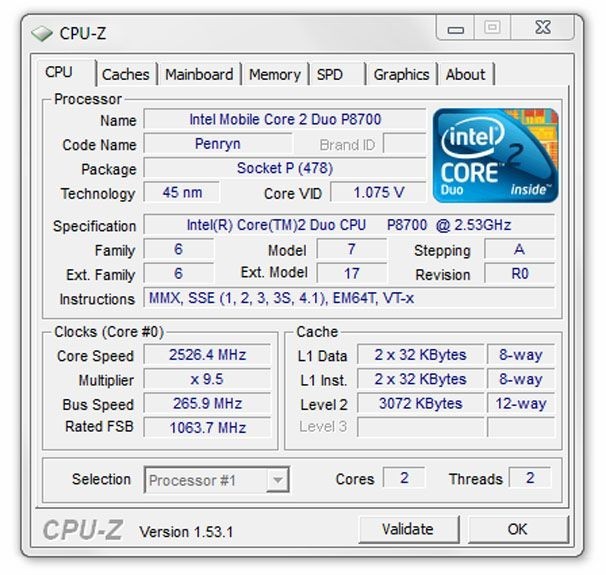
Ještě předtím, než začnete s přetaktováním vašeho počítače, zjistěte pomocí výše zmiňovaných nástrojů základní hodnoty napětí a teplot. Získané údaje vám pomohou zjistit, zda nepotřebujete další nebo výkonnější chlazení a také informaci o tom, o kolik si můžete dovolit zvednout hodnotu napětí. Obecně platí, že procesory mohou naprosto bez problémů běžet i při vyšších hodnotách napětí, než je hodnota z výroby, ale pouze za předpokladu, že dokážete udržet nízkou teplotu procesoru. Nebo naopak: procesor může běžet stabilně i při vyšších teplotách, ale pouze za předpokladu, že bude mít nastavenu nízkou hodnotu napětí. Pokud nastavíte hodnoty napětí i teploty příliš vysoko, můžete čip zničit.
Vzhledem k tomu, že nebudeme používat žádný netradiční způsob chlazení, je zvýšení napětí procesoru o asi 10 procent sázkou na jistotu, přičemž se uvidí, jaká bude teplota čipu při jeho zatížení. Maximální hodnota napětí, kterou jsme zjistili při běhu počítačové sestavy v základní konfiguraci, byla hodnota 1,104 V. Zvýšením napětí o 10 procent se tak dostaneme na hodnotu napětí 1,214 V.
Nastavování hodnot napětí čipu a násobiče
Základní deska Gigabyte, kterou jsme v naší sestavě použili, obsahuje BIOS UEFI, která má v sobě integrovány všechny nástroje potřebné pro přetaktování. Vstoupili jsme proto do BIOSu a nastavili hodnotu napětí na 1,21 V. Poté jsme stále ještě v BIOSu měnili maximální hodnotu násobiče pro každé jádro z 39 na 42, což by ve výsledku mělo poskytnout v režimu Turbo pro všechna čtyři jádra maximální frekvenci 4,2 GHz (42 × 100 MHz základní frekvence = 4 200 MHz).
Po uložení všech změn jsme spustili Windows a testovali stabilitu pomocí benchmarkových nástrojů aplikací, které zatěžují procesor. Konkrétně jsme použili programy Cinebench a PCMark 7. Platí, že počítačovou sestavu lze považovat za stabilní, pokud je schopna opakovaně provádět multithreadingový (vícevláknový) test Cinebench R11.5, a to aniž by systém havaroval a zároveň pokud dokáže úspěšně dokončit pět po sobě jdoucích testů v programu PC Mark 7. Naše počítačová sestava se podle všeho při 4,2 GHz ani moc nezapotila. Všechny testy proběhly bez problémů a podle programu Real Temp nepřesáhla maximální teplota jádra 73°C.
Nyní jsme si ověřili, že při frekvenci 4,2 GHz je počítačová sestava stabilní, a tak jsme se pokusili zvyšovat násobič procesoru tak dlouho, dokud jsme nezaznamenali první známky nestability systému. Při 4,8 GHz (hodnota násobiče byla 48) již počítačová sestava nebyla schopna úspěšně dokončit vícero testů v programu Cinebench, a to i přesto, že žádné z jader nemělo teplotu vyšší než 82°C. Pokud bychom použili některý z alternativních způsobů chlazení, mohli bychom zkusit zvýšit hodnotu napětí a tím počítačovou sestavu stabilizovat, nicméně my jsme žádné takové chlazení k dispozici neměli, a tak jsme hodnotu násobiče o jeden krok snížili. Dostali jsme se tak na frekvenci 4,7 GHz (hodnota násobiče byla 47) a naše počítačová sestava byla opět naprosto stabilní, nicméně daleko rychlejší.
V posledním dílu tohoto seriálu se s vámi rozloučíme prezentováním výsledků, kterých jsme při přetaktování dosáhli. Již nyní vám můžeme prozradit, že námi dosažené výsledky nás skutečně velmi příjemně překvapily.








































